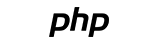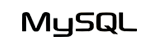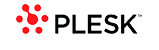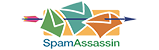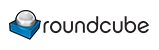Pro přidání již vytvořeného e-mailového účtu do e-mailového klienta Pošta zvolte možnost „Účty“ a „Přidat účet“.
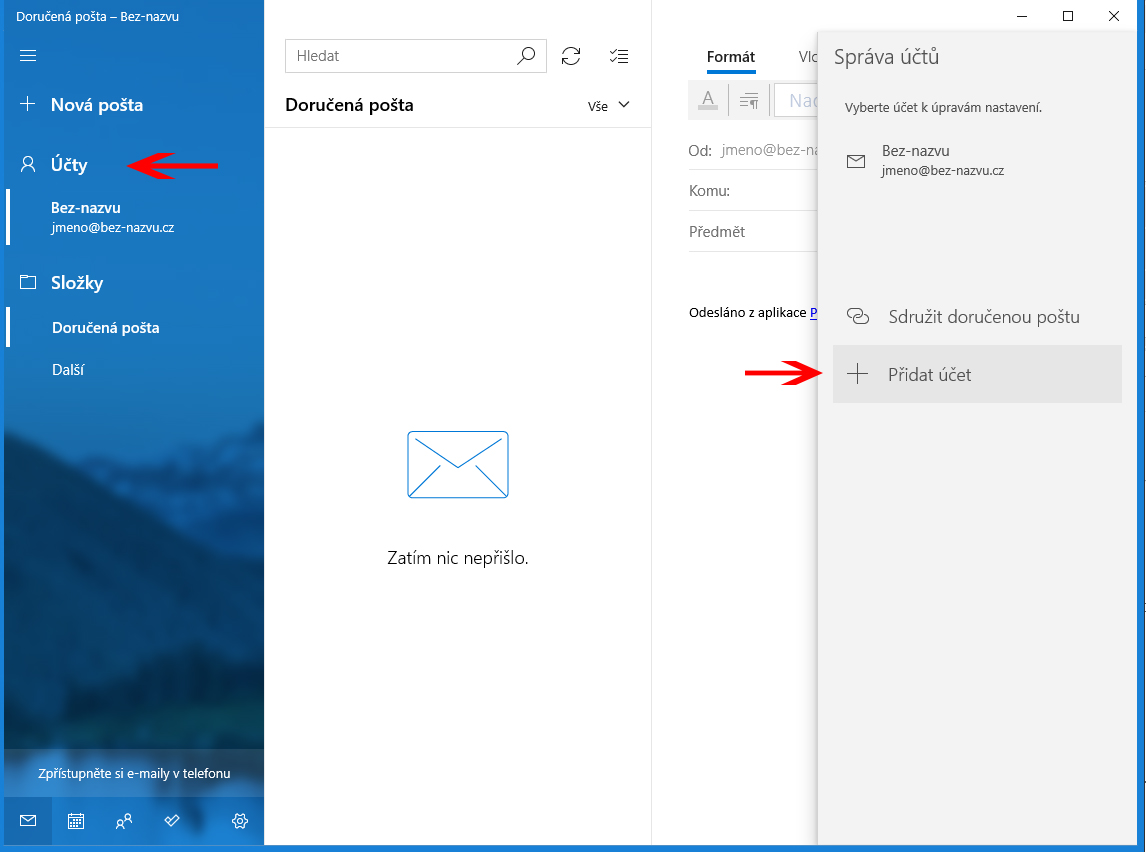
V následující tabulce vyberte možnost „Jiný účet - POP, IMAP“.
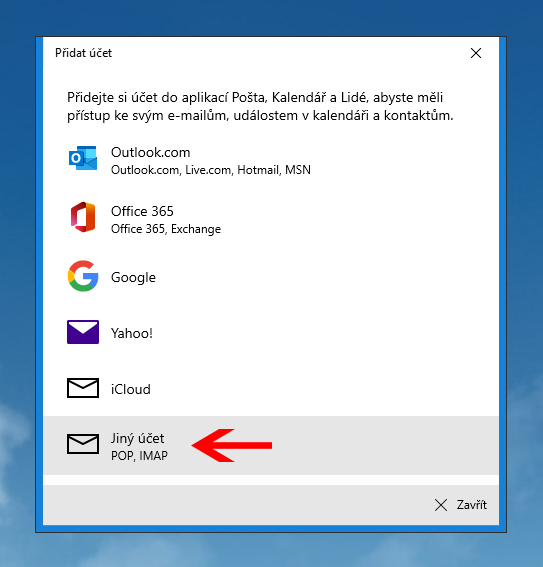
Do pole „E-mailová adresa“ vyplňte celou e-mailovou adresu tedy jmeno@nazevdomeny.cz (v případě sub-domény jmeno@nazevdomeny.ic.cz).
Do pole „Zprávy odesílat pod tímto jménem“ vyplňte požadované jméno a příjmení, které chcete aby se zobrazovalo u příjemce.
Do pole „Heslo“ pak vyplňte heslo k e-mailové schránce a zvolte možnost „Přihlásit se“.
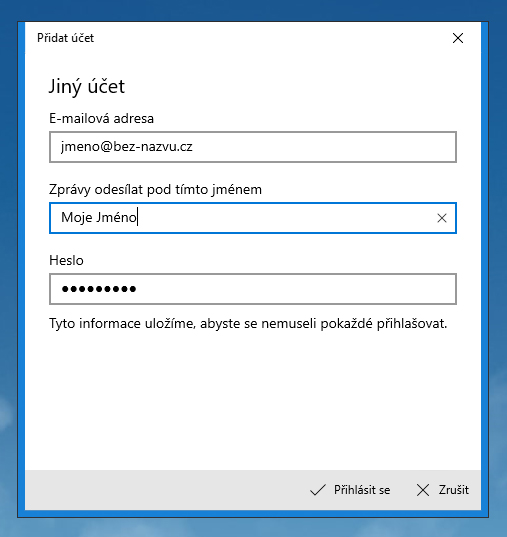
Nyní by měl být e-mailový účet v pořádku nastaven.
Pokud by se s tímto nastavením nedařilo k účtu připojit či odeslat poštu, ujistěte se že přihlášení k serveru probíhá celou e-mailovou adresou tedy jmeno@nazevdomeny.cz a heslem.
Také je případně pak nutné potvrdit bezpečnostní výjimku pro certifikát.
- email, login, pop3, imap
- 209 Uživatelům pomohlo